在某些特殊情况下我们处理多个大型 Word/PPT/PDF 文档时,需要从这些文档中提取最后几页,比如倒数第2页,倒数第3至第5页等,便于进行归档、分析或编辑等操作。但是手动提取这些页面是一项非常繁琐且费时的任务,尤其是 Word/PPT/PDF 文档数量较多或者其包含页面太多的情况下。今天这篇文章就将教您快速的将这些 Word/PPT/PDF 文档的最后几页(如倒数第二页、倒数第三至倒数第五页等)提取出来保存为单独的文件。
在现在的社会中,各种各样的文档已经成了人们生活中不可或缺的一部分。然而一些特定情况下,我们需要对一些 Word/PPT/PDF 文档的倒数页进行批量提取。比如写论文的参考文献一般会附在论文的最后几页,如倒数第一至倒数第五页,学校要求将论文内容和参考文献分开进行提交,这个时候就需要将倒数第1至第5页的内容批量提取出来保存每一份单独的文件,如果论文内容过长的话,手动翻页进行查找和提取操作就会非常的费时。像这样的情况还有很多,有些人甚至需要将几十或几百份文件的倒数页进行批量提取。那么有没有什么办法能够一键实现批量提取 Word/PPT/PDF 文档的最后几页(如倒数第二页、倒数第三至倒数第五页等)单独保存呢?
「我的ABC软件工具箱」就能完美的帮您解决这个问题。它是一款功能强大的批量文档处理工具,可以按照您的需求自动识别并提取文档中的倒数页,并且支持多种文件格式,如 Word、PPT、PDF等,能够快速帮您处理大量的文件,从而减少人工操作的时间和成本。接下来的内容将为您展示一下它实现批量提取页面具体的操作步骤。
打开软件,点击左侧「数据提取」-「提取 Word、PPT、PDF的页」。
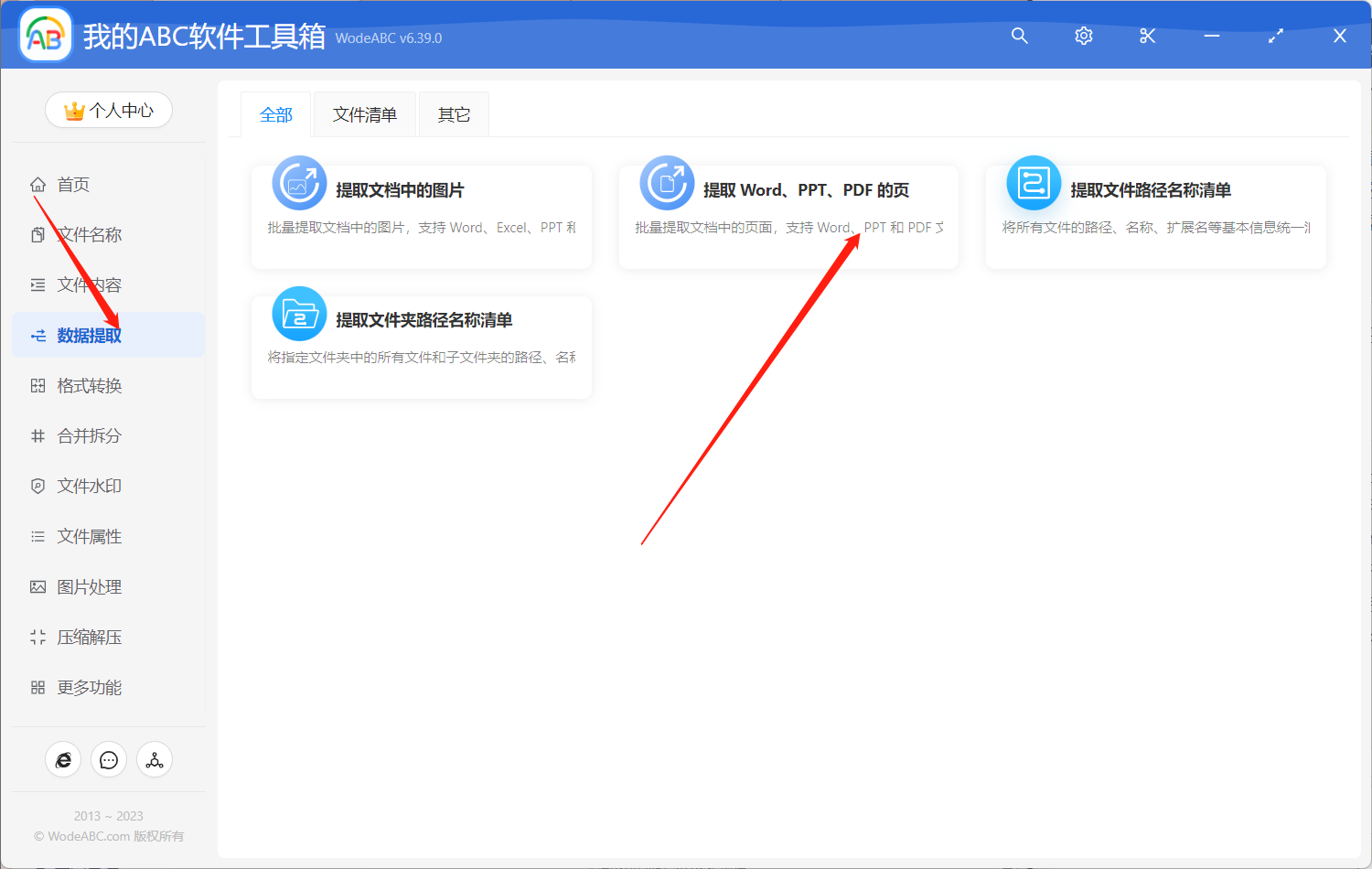
添加需要提取倒数页的文件,这里不仅可以上传多份文件进行同时处理,同时也支持多种文件的格式( Word/PPT/PDF)。
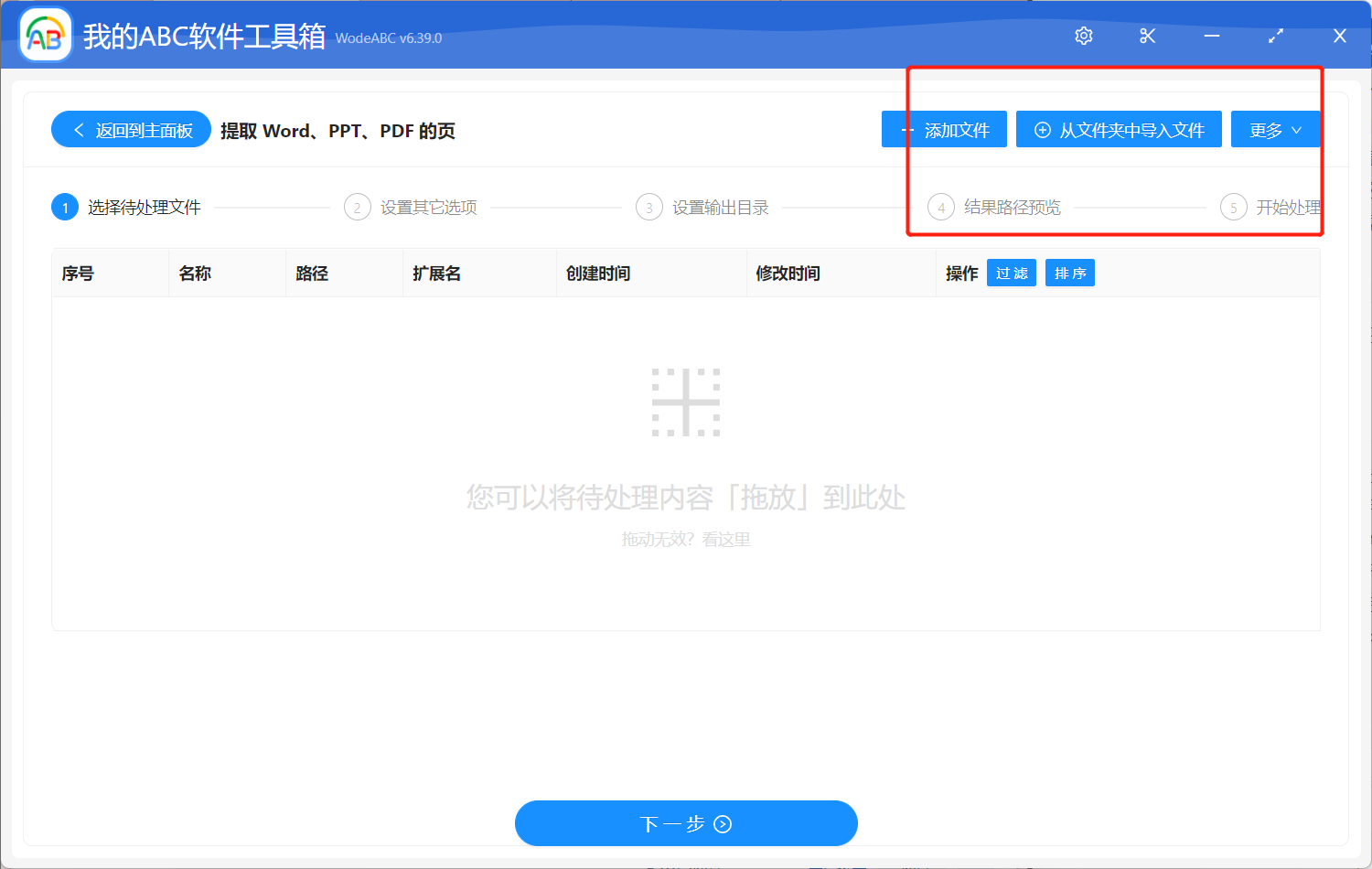
之后我们来到自定义设置界面。页面范围的设置规则可在”说明“处查看。这里我就以文章中的例子,输入-5:-1来进行示范。
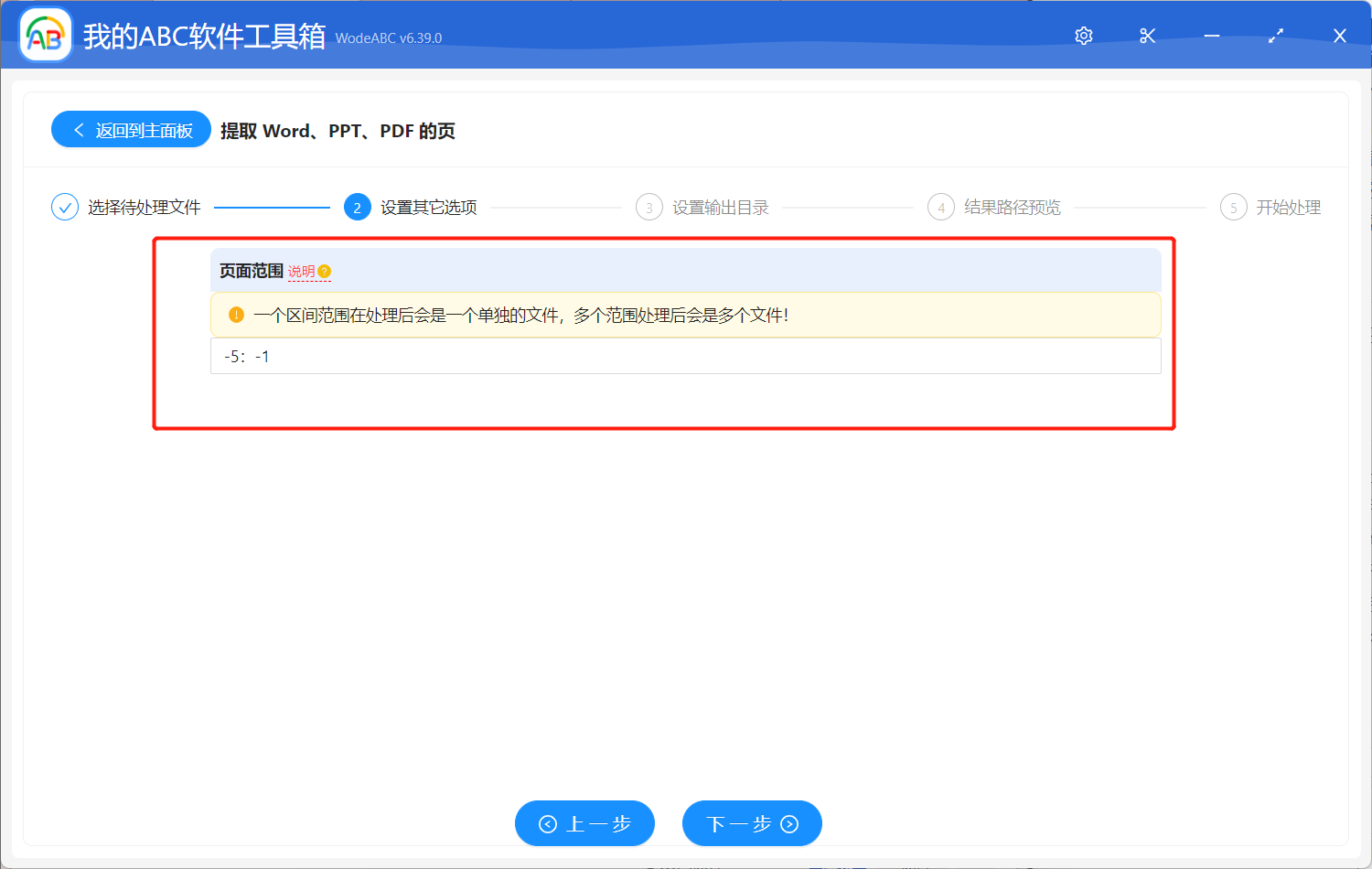
设置好您的输出目录,并且对结果路径进行预览,之后就可以点击”开始处理“。
等待处理完成,您在软件界面上会看到提示。其实您就能在设置好的文件夹中找到输出文件。下面图片展示的是我得到的结果文件供您参考,我上传的 Word 文档中一共有9页,所以他的倒数第1至第5页就是正数的第5-9页,所以这款工具还是很好的帮我完成了目标任务。
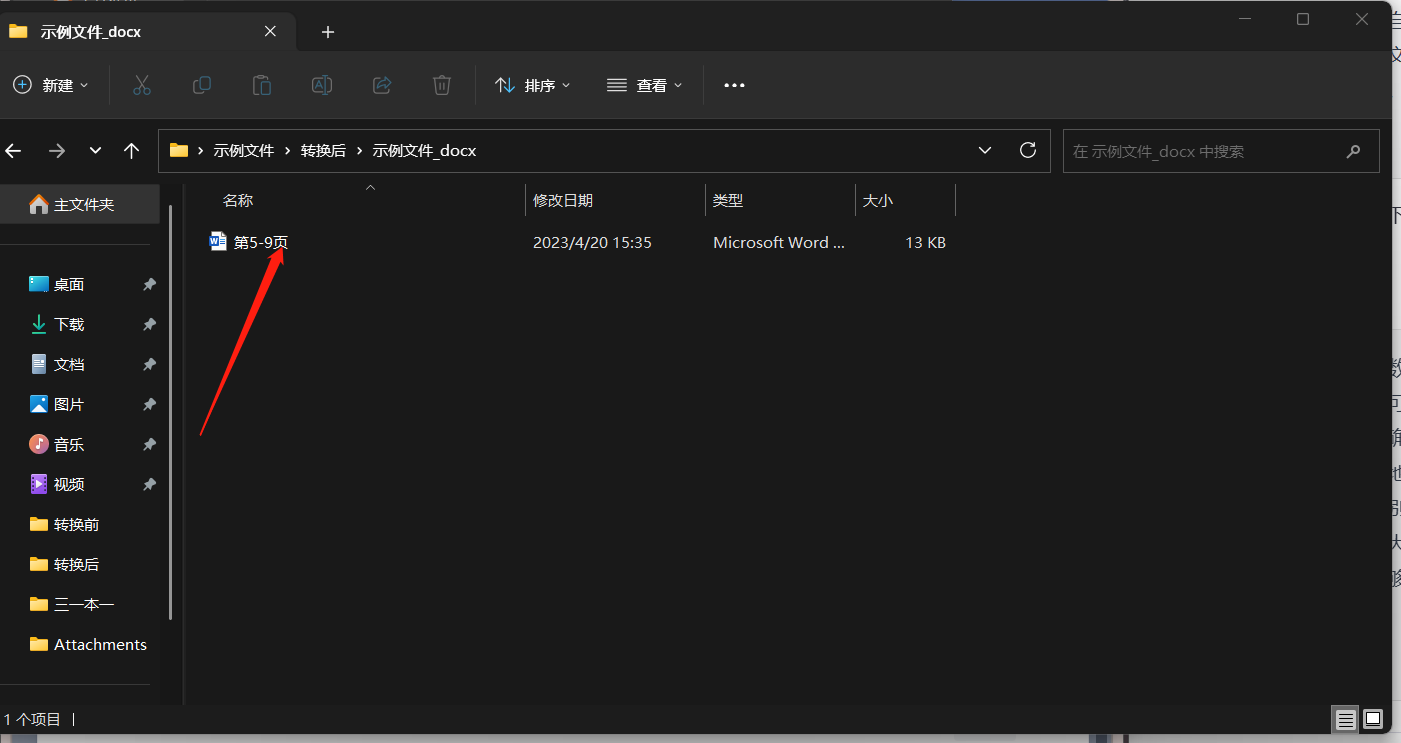
总的来说,批量提取 Word/PPT/PDF 文档的最后几页是一个实用的功能,并且通过自动化处理工具,例如文中提到的软件,我们就可以轻松批量处理大量的多种类型的文档,提取所需要的信息,从而提高工作效率和准确性。所以如果您此时也在面临需要处理大量文档并提取所需信息时,不妨考虑看看让它来帮您快速完成工作。